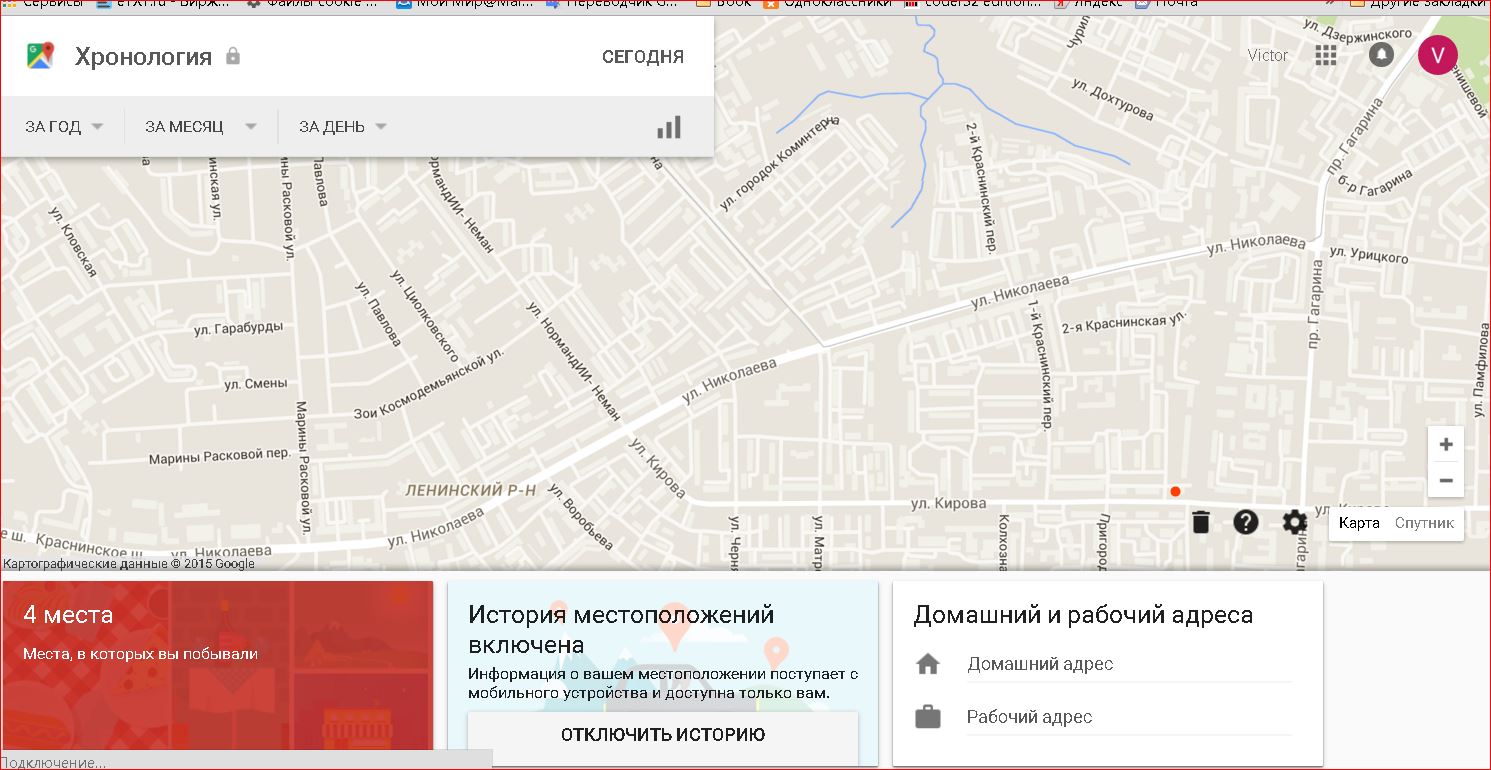Daljinsko upravljanje Android uređajima
Radit će se o Google web stranici na kojoj možete pronaći svoj pametni telefon ili tablet, izbrisati sve podatke koji se tamo nalaze ili ih blokirati. Da biste to učinili, morate omogućiti daljinsko upravljanje na svom uređaju. Kako to omogućiti i pronaći svoj gubitak bit će opisano u nastavku.
Da biste omogućili daljinsko upravljanje, morate se prijaviti na svoj Google račun.
Uključite funkciju daljinskog upravljača
- Prijavite se na svoj Google račun sa svog uređaja na jedan od sljedećih načina:
- putem google programa za postavljanje;
- putem svog Google računa u postavkama uređaja.
- Kliknite stavku Sigurnost.
- Pronađite "Android daljinski upravljač".
- Uključujemo funkcije Daljinsko traženje uređaja i Daljinsko zaključavanje postavki.
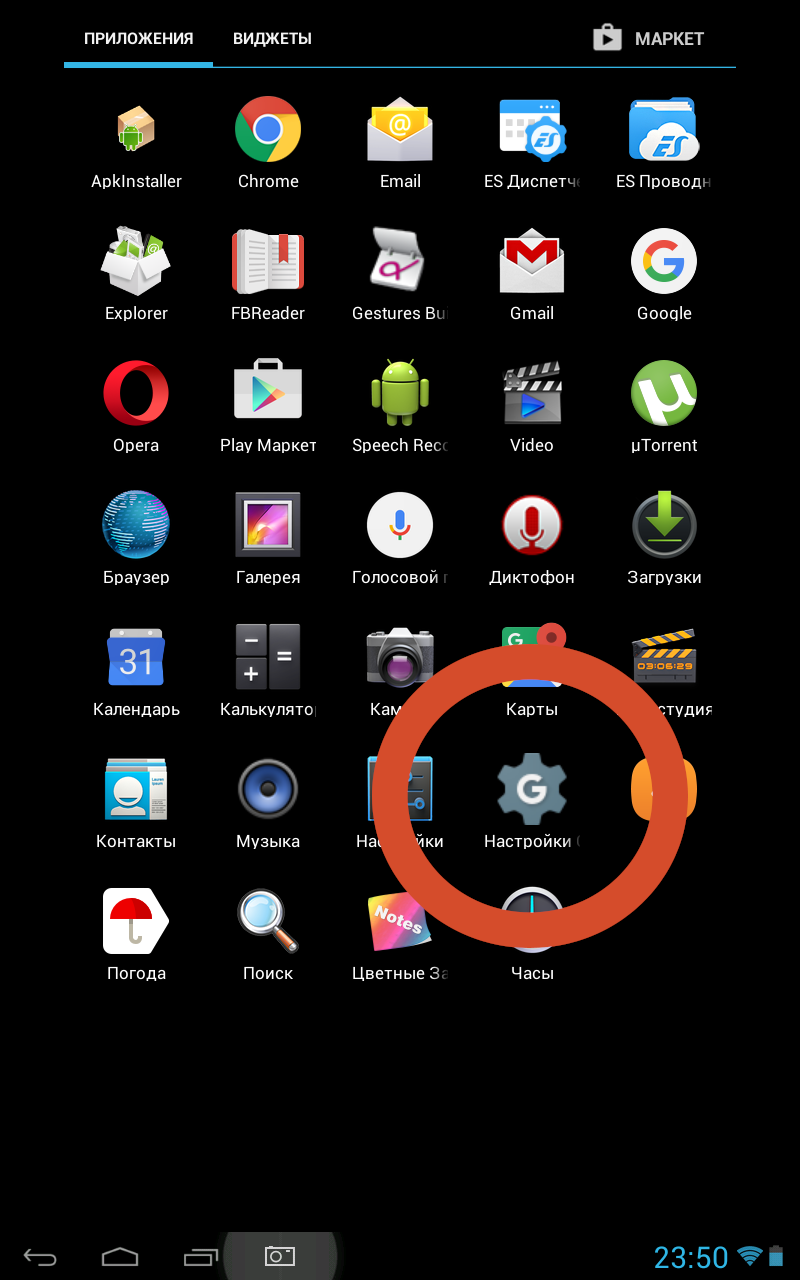
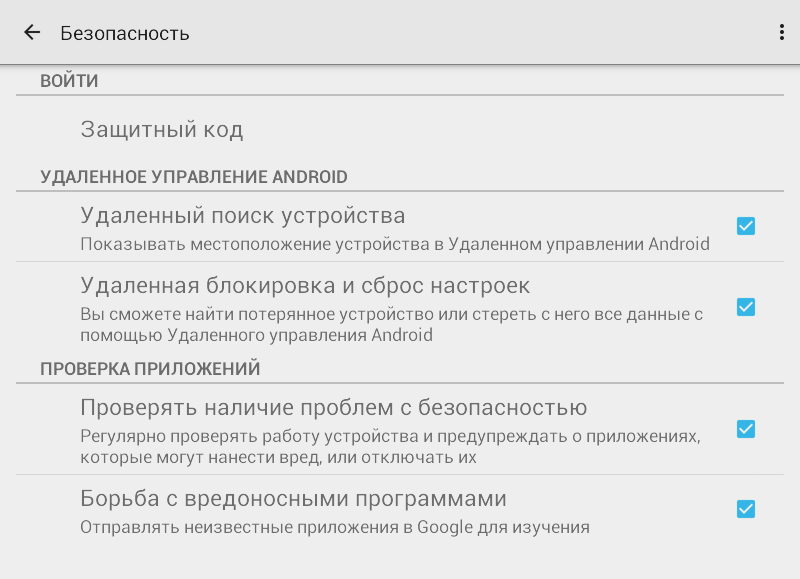
Uključite geolokaciju
- Idemo na postavke mobilnog uređaja.
- Pomaknite se prema dolje do osobnih podataka.
- Otvorite Lokacija.
- Dopuštamo slanje podataka.
- Provjeravamo pojavljuje li se vaš uređaj na popisu uređaja na web-mjestu http://www.android.com/devicemanager. Ako nije, provjeravamo je li pristup geopodacima dopušten, a funkcija daljinskog upravljanja omogućena.
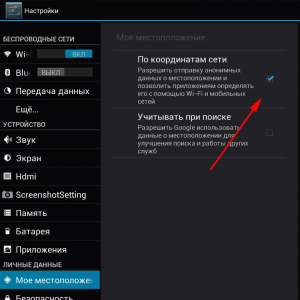
Pretraživanje uređaja
Preko preglednika
- Otvorite stranicu http://www.android.com/devicemanager.
- Idemo na vaš račun.
- Odabiremo željeni uređaj s popisa strelicom.
- Karta će pokazati mjesto na kojem se nalazi u određenom trenutku.
![]()
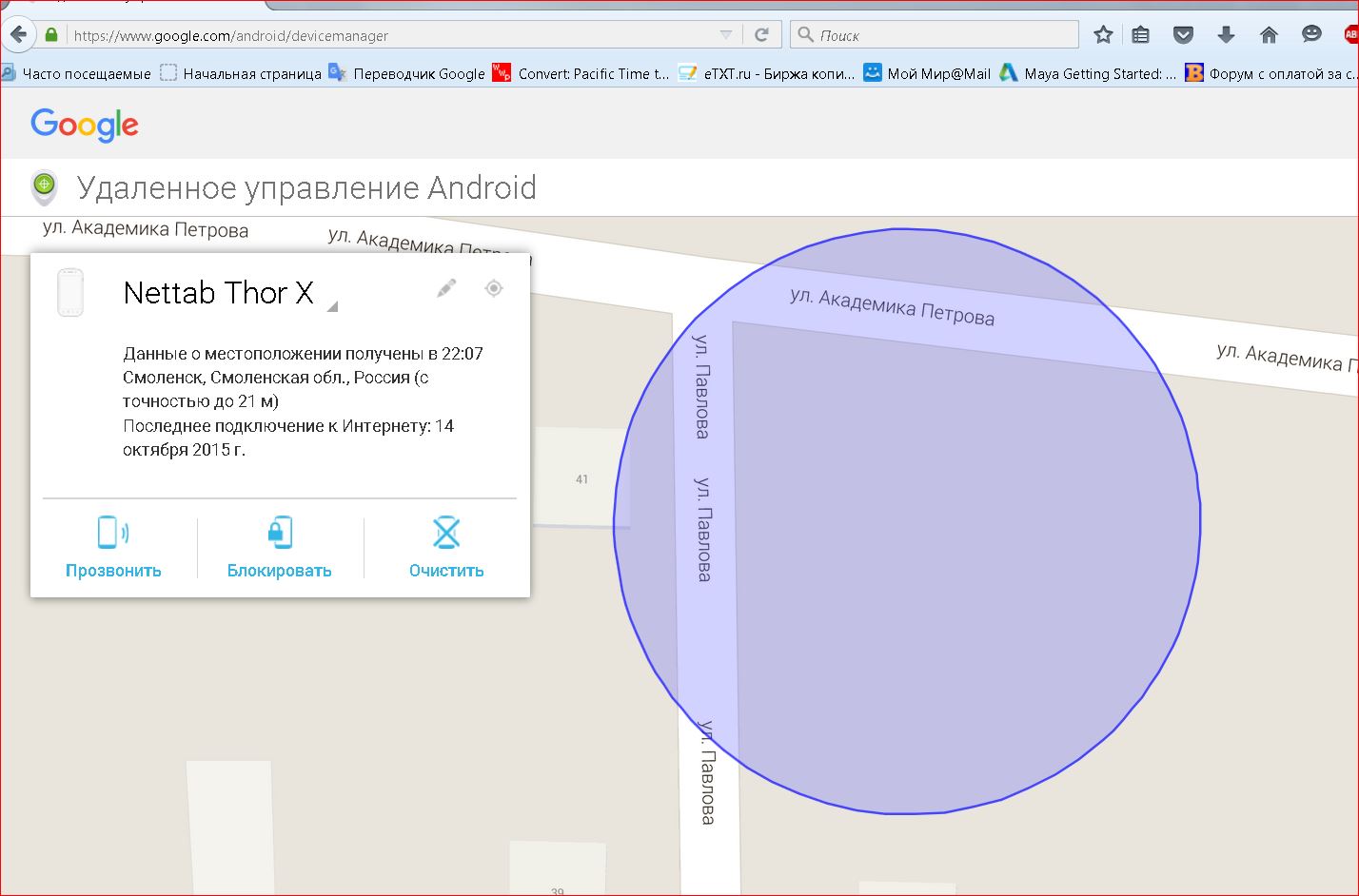
Putem mobilne aplikacije
Aplikacija Android daljinski upravljač već mora biti instalirana na vašem uređaju.
- Otvorite gornju aplikaciju.
- Idemo na vaš Google račun.
- Gledamo na kartu gdje se uređaj nalazi.
Pozovemo pametni telefon, izbrišemo sve podatke s njega ili ga blokiramo
Na stranici
- Idemo na vaš račun.
- Odabir uređaja.
- Odabiremo jednu od mogućih radnji:
- Poziv - 5 minuta telefon će zvoniti na maksimalnoj razini glasnoće čak i kada je zvuk isključen.
- Blokiraj - na uređaju će se postaviti lozinka ako već nije tamo.
- Izbriši - svi podaci se trajno brišu osim informacija o SD kartici.
- Na vrhu pritisnemo izlaz. Ako to ne učinite, sesija s uslugom će se i dalje automatski prekinuti nakon 5 minuta.
Na mobilnom uređaju
Pametni telefon mora imati instaliranu aplikaciju Android Remote Control.
- Otvaramo gornju aplikaciju.
- Idemo na vaš Google račun. Ako tražimo uređaj prijatelja, tada na vrhu zaslona odaberite "Gost" i prođite kroz njegov račun.
- Zatim provodimo gore navedeno iz prethodnog odjeljka iz točke 2.
Kako prikazati broj kontakta na ekranu izgubljenog uređaja
Kako bi vas sretnik koji je pronašao vaš pametni telefon mogao nazvati, trebate:
- Prijavite se na svoj račun na http://www.android.com/devicemanager.
- Odaberite izgubljeni uređaj.
- Kliknite za blokiranje.
- Unesite kontakt broj u polje "Telefonski broj".
- Kliknite za blokiranje. Gumb za poziv na broj koji ste unijeli bit će dodan na zaključani zaslon.
Sada će vas svatko tko pronađe vaš telefon moći nazvati s njega.
Da biste uklonili broj, ponovite gornje korake brisanjem polja "Telefonski broj".
Treba dodati da stranica pamti povijest kretanja vašeg uređaja i obavještava prati li se.